Les meilleures applications et outils pour les Chromebooks

Vous avez un nouveau Chromebook brillant et vous souhaitez en tirer le meilleur parti. Bien! Malgré la croyance populaire, les Chromebooks sont en fait d'excellentes machines de productivité, en particulier lorsque vous trouvez les outils appropriés pour le travail en cours.
CONNEXES: Les Chromebooks sont plus qu'un simple navigateur
Nous allons divisez-le en différentes catégories pour faciliter la recherche de ce que vous cherchez. La seule chose à noter ici est que les applications Android sont placées dans les différentes catégories où elles ont le plus de sens, mais nous incluons également une section à la fin pour les applications Android qui ne tombent dans aucune catégorie spécifique. Assez simple, vraiment. Allons-y.
Productivité
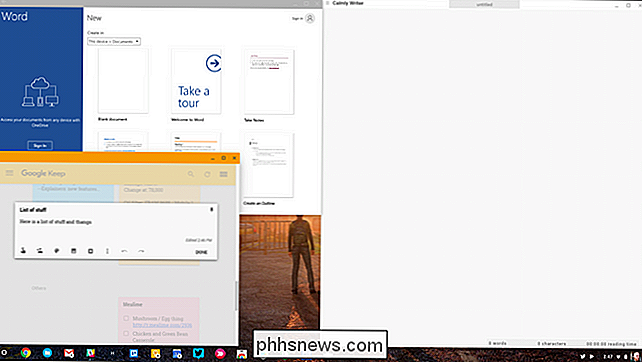
Quand il s'agit de faire les choses, vous avez probablement entendu que vous ne pouvez pas le faire à partir d'un Chromebook.
CONNEXION: Quelle est la différence entre les applications bureautiques, Web et mobiles de Microsoft Office?
- Microsoft Office: Grâce à la disponibilité des applications Android Sur les Chromebooks, Microsoft Office n'est guère plus qu'un téléchargement. Vous pouvez obtenir Word, Excel, PowerPoint et même OneNote à partir du Google Play Store. Ils fonctionnent parfaitement sur Chrome OS - vous avez juste besoin d'un compte Office 365 pour les utiliser.
- Google Drive: Si vous n'êtes pas dans le train Microsoft Office, alors Google Docs, Sheets et Slides (tous faisant partie de Google Drive) correspond probablement à la plupart de vos besoins. Drive est une suite bureautique complète qui offre les fonctionnalités dont la plupart des utilisateurs ont besoin. Comme il est basé sur le Web, Drive fonctionne sur tous les appareils Chrome OS. Les applications Android sont également disponibles, bien que les versions web soient généralement supérieures ici.
- Keep or Evernote: Si les notes ou les listes font partie de votre vie, vous avez besoin d'un endroit pour les stocker. Keep est génial pour sa simplicité, mais Evernote est un bon choix si vous cherchez quelque chose d'un peu plus robuste. Les deux applications sont disponibles sur le Web et en tant qu'applications Android, mais nous pensons que les versions Web conviendront mieux à la plupart des utilisateurs de Chrome OS. Gardez: Android, Web; Evernote: Android, Web.
- Google Agenda: Pour de nombreuses personnes, Google Agenda est une application incontournable. Il est disponible sur le Web et en tant qu'application Android.
- Slack: Si vous travaillez en ligne, il y a de fortes chances que votre équipe utilise Slack pour lancer sa discussion. Comme la plupart des autres choses sur cette liste, Slack a une application Android et une interface web, mais nous pensons que l'interface web est probablement le meilleur choix.
- Trello ou Wunderlist: Si vous aimez les listes et préférez quelque chose Peu différent de Keep ou Evernote, Trello et Wunderlist sont d'excellents outils pour ce travail. Les deux applications ont des versions Android et Web, mais nous nous retrouvons à utiliser l'application Android de Trello la plupart du temps. Trello: Android, Web; Wunderlist: Android, Web.
- Calmly ou Writer : Si vous cherchez une écriture simple et sans distraction, Calmly (4,99 $) et Writer (2,99 $) la clouent. Il s'agit des deux applications Chrome. Elles sont donc exclusivement disponibles dans le Chrome Web Store et uniquement sur Chrome OS.
- Gmail ou Inbox : vous ne pouvez pas vraiment avoir de liste de productivité sans mentionner au moins le courrier électronique. presque tout le monde sur terre utilise Gmail à ce stade. Les versions web de Gmail et Inbox (selon l'interface que vous préférez, bien sûr) sont excellentes, mais ne sous-estimez pas la rapidité et l'efficacité des applications Android. Si vous trouvez que les interfaces Web sont lourdes ou maladroites, donnez un coup de chance aux applications Android: Gmail, Boîte de réception
Retouche photo

CONNEXION: Comment charger une application Android à partir d'un fichier APK sur un Chromebook
La retouche photo est l'un des points faibles de Chrome OS, mais elle s'est améliorée au cours des dernières années. Et avec le lancement des applications Android, il existe actuellement de légitimes options pour de simples modifications de photos
- Polarr: Polarr est un outil de retouche de photos entièrement basé sur le Web qui peut être comparé à Adobe Lightroom. Il existe une version gratuite qui peut faire certaines choses, mais débloqué à son plein potentiel vous coûtera 20 $. Il y a aussi une application Android, même si elle n'est pas aussi puissante.
- Pixlr: Si vous cherchez un "remplacement de Photoshop", Pixlr est aussi proche que vous l'obtiendrez. Il est entièrement basé sur le Web et entièrement gratuit, bien qu'il soit assez lourd sur les publicités. Cela dit, il fait à peu près tout ce que la plupart des utilisateurs voudraient d'un éditeur de photos, en particulier sur un Chromebook.
- Gravit Designer : C'est le seul éditeur vectoriel disponible sur Chrome OS, mais c'est aussi un très bon éditeur. général.
- Adobe Android Suite : Adobe a une tonne d'applications Android à choisir, et même si elles ne sont pas aussi puissantes que leurs homologues Windows ou macOS, ils sont au moins quelque chose. Photoshop et Lightroom sont deux bons points de départ, bien que vous souhaitiez également explorer certaines des options plus spécifiques telles que Photoshop Mix et Sketch.
- PicSay Pro: Cette option est uniquement disponible sur Android. -à l'éditeur de photos sur Chrome OS. Mes besoins sont assez spécifiques, et cela correspond parfaitement à la facture. C'est simple et rapide. Je ne peux pas demander plus. Il s'agit de variantes gratuites et payantes
- Skitch: Celui-ci est un peu difficile à recommander car il n'est plus en développement et n'est donc pas disponible sur le Play Store, mais c'est de loin l'outil de balisage le plus simple J'ai trouvé sur Chrome OS. Comme il n'est plus disponible au téléchargement, vous devez disposer de votre Chromebook en mode développeur pour pouvoir le charger.
Extensions
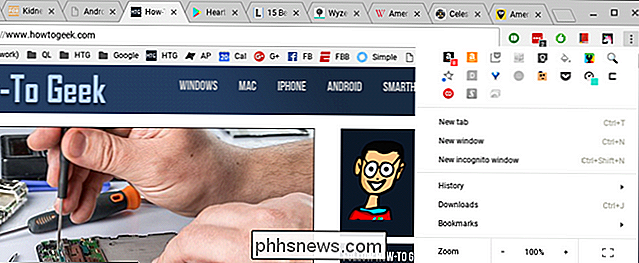
CONNEXES: Comment utiliser Pushbullet pour synchroniser toutes les sortes de fonctionnalités entre Votre PC et votre téléphone Android
Les applications disponibles sur Chrome OS ne se limitent pas à des applications. Les extensions font en effet une grande place à Chrome. Les extensions fournissent un moyen d'ajouter des fonctionnalités à votre navigateur là où il pourrait manquer.
- AdBlock: C'est bizarre d'inclure quelque chose qui bloque la chose même qui paie nos salaires, mais nous devons le mentionner. Nous ne suggérons pas de bloquer toutes les annonces sur chaque site, mais un bon adblocker est agréable à avoir lorsque les sites deviennent incontrôlables. Nous sommes assez sélectifs avec les sites sur lesquels nous utilisons des bloqueurs de publicités, et nous espérons que vous le serez aussi. (Lire: Veuillez ne pas bloquer nos publicités.)
- Authy : Si vous utilisez déjà Authy pour l'authentification à deux facteurs (et vous devriez), cette extension l'ajoute à votre navigateur pour un accès plus facile. Il y a aussi une application Chrome.
- Encre pour Google: Google a eu dans le passé des conceptions web plutôt laides, que Material Design a pour la plupart corrigées. Le fait est que toutes les applications Web de l'entreprise n'ont pas été mises à jour, vous laissant parfois coincé avec une vieille interface hideuse. Ink for Google corrige cela en ajoutant Material Design à la plupart des sites populaires de Google. De bonnes choses.
- LastPass: Si vous êtes un utilisateur de LastPass, vous aurez besoin de cette extension pour l'intégrer à votre navigateur.
- OneTab: Si vous vous trouvez avec des dizaines d'onglets ouverts tout le temps et que vous voulez un moyen de les sauvegarder tous pour référence ultérieure (au lieu de les laisser ouverts ou bookmarking eux), OneTab est une ressource inestimable. Il vous aide à collecter et à organiser des groupes d'onglets, réduisant ainsi l'encombrement et l'utilisation des ressources système. C'est un must-have
- Enregistrer dans Pocket: Si vous êtes un utilisateur Pocket, cette extension ajoute un bouton "Save to Pocket" sur votre barre d'outils, ainsi qu'une option dans le menu contextuel du clic-droit .
- Pocket Nouvel onglet: Cette extension remplace votre nouvelle page à onglets par une nouvelle qui présente les histoires intégrées de Pocket à l'avant et au centre. Il a toujours l'air propre et offre un accès rapide aux applications les plus utilisées et à la recherche Google, donc vous ne manquez aucune fonctionnalité.
- Pushbullet: Pushbullet est l'un de nos trucs préférés de tous les temps quand il s'agit à l'intégration d'appareils Android avec nos ordinateurs. Il vous permet d'envoyer et de recevoir rapidement des liens, de petits fichiers, des messages texte, etc. entre votre ordinateur et votre appareil Android. Il est à noter que la fonctionnalité gratuite est limitée, cependant, si vous voulez le shebang complet, vous devrez payer 40 $ par an ou 5 $ par mois.
- The Great Suspender: Lorsque les onglets sont ouverts, ils mangent des ressources. La plupart des Chromebooks disposent de ressources limitées, c'est donc une mauvaise chose. Vous pouvez utiliser OneTab pour conserver des groupes d'onglets, mais si vous avez besoin de garder un onglet ouvert pendant un certain temps, la Grande Suspendue relègue l'onglet à une sorte d'état "suspendu" - il est toujours là, mais n'utilisant essentiellement aucune ressource.
Outils système
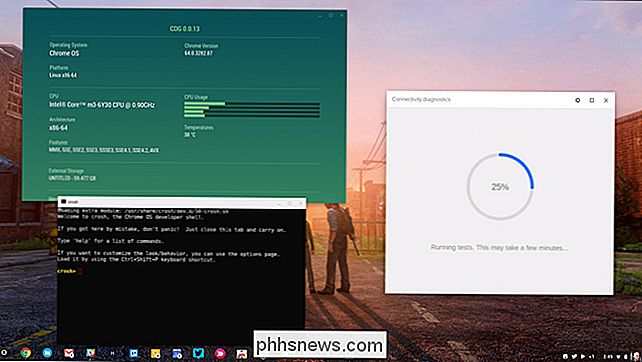
ASSOCIÉS: Comment installer Ubuntu Linux sur votre Chromebook avec Crouton
Les Chromebooks peuvent être de conception simple, mais cela ne signifie pas
- Diagnostics de connectivité Chrome: Si vous rencontrez des problèmes réseau, les Diagnostics de connectivité Chrome peuvent vous aider à identifier le problème.
- Chrome Remote Desktop: Parfois, vous besoin d'accéder à un autre ordinateur qui exécute Windows ou macOS. C'est là que Chrome Remote Desktop entre en scène. C'est un moyen super efficace d'accéder à distance à vos autres ordinateurs. Notez qu'il y a aussi une application pour cela dans le Chrome Web Store, bien que la nouvelle version Web finisse par prendre sa place.
- Chromebook Recovery Utility: Cet outil crée un support de démarrage pour restaurer votre Chromebook faux. Cette extension est en fait préférable d'avoir sur autres ordinateurs, car votre Chromebook sera probablement inutilisable si vous avez besoin de cet outil
- Cog: Cet outil affiche les statistiques du système et tout ce qui est réel temps. Et c'est joli.
- Intégration de Crouton: Si vous avez configuré Crouton sur votre Chromebook pour que vous puissiez faire fonctionner Linux côte à côte avec Chrome OS, cet outil l'intègre mieux dans le système.
- Fenêtre Crosh: Si vous utilisez souvent Crosh (pour des choses comme Crouton), cette petite application devrait vous faire gagner du temps. Il affiche Crosh dans sa propre fenêtre, un peu comme l'invite de commande sur Windows ou Terminal sous Linux. Il est également intéressant de noter qu'il nécessite Secure Shell avant que cela ne fonctionne.
- Système de fichiers pour Dropbox: Google Drive est profondément intégré dans Chrome OS et son système de fichiers. Si vous êtes plutôt un utilisateur de Dropbox, vous aurez besoin de cette extension. Il ajoute essentiellement Dropbox au système de fichiers de Chrome OS pour que vous puissiez accéder à vos fichiers Dropbox comme s'ils étaient locaux.
Divertissement
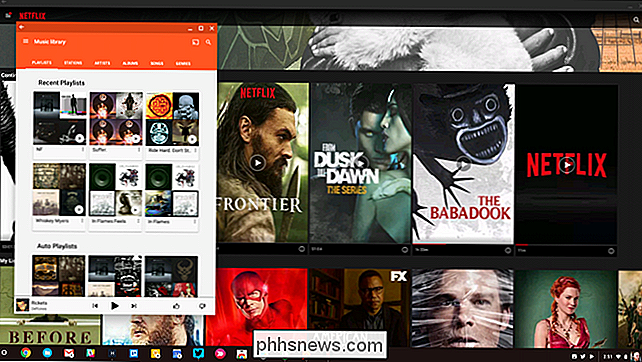
La vie ne consiste pas toujours à faire le travail, alors avoir quelques options pour se détendre se détendre est toujours une bonne chose.
- Google Play Musique, Spotify et Pandora: Regardez, tout le monde aime la musique, et vous avez probablement déjà choisi votre lecteur audio préféré. Toutes ces applications ont des versions Web et des applications Android, mais nous avons tendance à préférer les applications réelles sur le Chromebook. Si vous voulez les voir, allez-y: Google Play Musique, Spotify, Pandora. Il y a aussi une extension assez solide pour Play Music si vous utilisez la version web.
- Netflix: Films! Montre! Contenu original! Il y a toutes sortes de bonnes choses sur Netflix. Cela fonctionne très bien sur le Web, mais si vous voulez enregistrer des vidéos pour une lecture hors ligne, nous vous recommandons d'utiliser l'application Android à la place. C'est super sur Chrome OS.
- Pocket: Il y a beaucoup de contenu intéressant à lire sur le Web, et chaque jour, il y a plus de contenu intéressant. Si vous vous trouvez souvent à découvrir des choses impressionnantes que vous n'avez pas le temps de lire, Pocket est la réponse. Il suffit de le lire plus tard! Ceci est également disponible en tant qu'application Android, bien que nous trouvions la version Web un peu plus agréable sur Chrome OS.
- Google Play Livres ou Kindle: Google Play Livres et Google Newsstand sont parfaits pour lire des livres électroniques, mais si vous Suis une personne Kindle, vous pouvez l'utiliser aussi. Play Livres et Kindle sont également disponibles pour Android: Play Livres, Kindle.
- Google Newsstand et Feedly: Si vous êtes un chien de chasse, Kiosque à journaux et Feedly peuvent regrouper les éléments qui vous intéressent le plus facilement, rapidement en train de lire. Kiosque fait également des abonnements à des magazines, ce qui est génial.
- YouTube: Vous savez déjà à quel point YouTube est formidable sur le Web, mais l'application Android vous permet également de sauvegarder des vidéos pour les lire hors connexion. De bonnes choses.
Jeux

Chrome OS n'est pas vraiment connu pour ses prouesses de jeu, mais l'ajout d'applications Android apporte de très bons titres à ce petit système d'exploitation. En fait, il y ade grands jeux disponibles pour Android, alors nous essaierons d'être bref ici
LIÉS: Les meilleurs jeux de type "console" pour iPhone, iPad et Android
- Asphalt 8 Airborne: Des jeux de course qui fonctionnent exceptionnellement bien sur les Chromebooks, à la fois en mode tablette et avec un clavier. Obtenez-le.
- Super Mario Run: C'est Mario.
- Animal Crossing Pocket Camp: C'est peut-être le plus simple de tous les jeux AC, mais c'est un grand gaspillage de temps
- NBA Jam : BOOMSHAKALAKA
- The Walking Dead No Man's Terrain: Pour tous les gens qui se promènent dans les environs
- Minecraft: Blocs et autres choses
- Roblox: Plus de blocs et de trucs différents
- Aventure d'Alto: Simple , mais addictif. Fonctionne très bien sur les Chromebooks.
- Hearthstone: Beaucoup de gens adorent ce jeu, et vous pouvez le jouer sur votre Chromebook. Ou Chromebox, peu importe
- Emulateurs: Associez un contrôleur Bluetooth avec votre Chromebook et obtenez votre jeu rétro, fils
- Rockstar Games: Grand Theft Auto toute la journée, garçon.
- Jeux TellTale: Les jeux à choix tels que ceux-ci fonctionnent si bien sur les Chromebooks
LIÉS: Les meilleures applications Android que vous devriez utiliser sur votre Chromebook
Comme nous l'avons déjà dit, l'ajout de Les applications Android sur Chrome OS ont été révolutionnaires pour la plate-forme. Là où il manquait auparavant - comme avec les éditeurs de photos et les jeux, par exemple - Chrome OS excelle maintenant. Et avec la plupart des Chromebooks modernes arborant un design convertible et un écran tactile, la majorité des applications Android fonctionnent très bien sur la plate-forme. Le Play Store est devenu notre référence lorsque vous recherchez un utilitaire pour effectuer une tâche spécifique, ce que nous pensons sincèrement être ce que Google veut.
Pourtant, cette liste concerne tout ce qui est génial sur Chrome OS en général, pas seulement Applications Android. Dans l'état actuel, cependant, plusieurs de ces utilitaires sont disponibles en tant qu'applications Web et Android. Vous devrez donc les essayer par vous-même afin de déterminer lequel convient le mieux à votre flux de travail. Et si vous êtes déjà un utilisateur Android, vous trouverez probablement que beaucoup de vos applications préférées se traduisent très bien du petit écran au plus grand.

Comment empêcher Chrome de recharger les onglets lorsque vous passez à
Chrome a intégré la gestion de la mémoire qui fait que les onglets inactifs "se mettent en veille" lorsque la mémoire RAM est remplie. Lorsque vous cliquez à nouveau sur l'onglet, il doit recharger la page. C'est ennuyeux. Bien que la gestion de la mémoire soit importante, les rechargements constants peuvent être extrêmement irritants, surtout si vous travaillez avec beaucoup d'onglets Chrome à la fois.

Comment synchroniser l'écran d'accueil de votre Apple TV sur plusieurs Apple TV
Si vous possédez plus d'un Apple TV dans votre foyer, vous savez probablement à quel point il est ennuyeux d'installer Apple TV applications plusieurs fois sur chaque appareil. Cependant, avec la sortie de tvOS 11, ce n'est plus le cas. CONNEXES: Comment mettre à jour votre Apple TV à tvOS 11 Grâce à iCloud, tous les Apple TV connectés à votre identifiant Apple seront synchroniser les uns avec les autres.



